WPS英文版怎么设置语言?能不能设置成中文?
2025年10月23日你知道吗?WPS Office就像个超能干的办公小秘书,功能强大得很!文档处理、PPT制作、PDF编辑、文件扫描,还有一堆模板能用,简直是办公界的“瑞士军刀”,啥都能搞定。用它处理文档特别顺手,创建、编辑、格式调整,一气呵成。而且啊,它里面还有个AI小助手,能帮你把文档润色得既准确又专业。

WPS英文版怎么设置语言
更棒的是,不管你在电脑、平板还是手机上,都能无缝切换继续工作,随时随地都能办公,就像带着个移动办公室。
唯一的缺点是免费版的WPS Office有广告,但是不要担心,我之前写过一篇关闭广告的教程,没有广告的WPS Office用起来那叫一个清爽,就像大夏天喝了口冰镇饮料。
但是有的用户会遇到设置语言的问题,比如WPS英文版怎么设置语言?能不能设置成中文?别急,这就给你支招,一步步来,简单得很!下面以Windows 10系统桌面版WPS Office设置方法为例。
第一步,咱们先按下键盘上的“Windows键+R键”,就像同时按下了两个小按钮,马上就能弹出“运行”对话框。
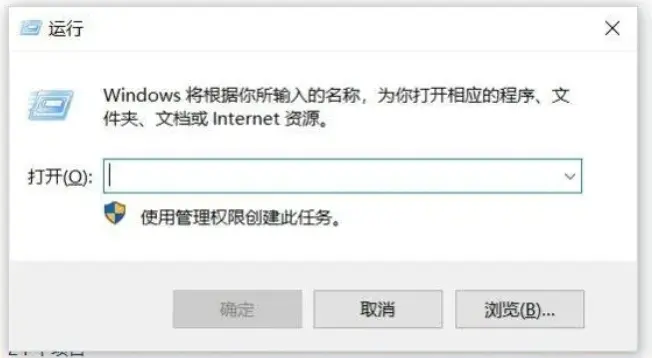
Windows 10系统运行窗口
第二步,在对话框里输入“regedit”,然后按回车或者点“确定”,这就打开了Windows注册表编辑器。
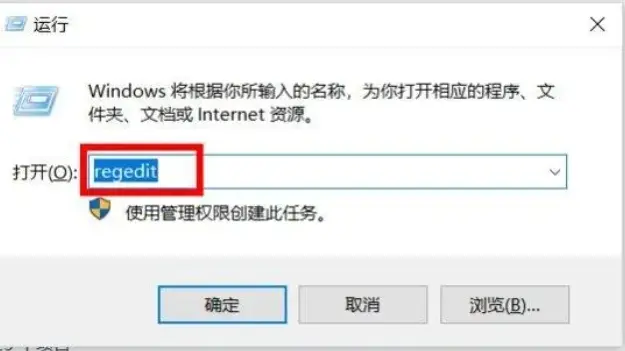
Windows注册表编辑器
第三步,在这个小抽屉里,咱们先找到“HKEY_CURRENT_USER”这个选项,点一下打开它,就像打开了一个文件夹。
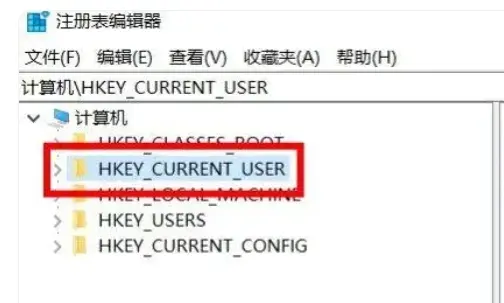
HKEY_CURRENT_USER
第四步,接着在“HKEY_CURRENT_USER”下面,找到“Software”这个文件夹,再点一下打开。
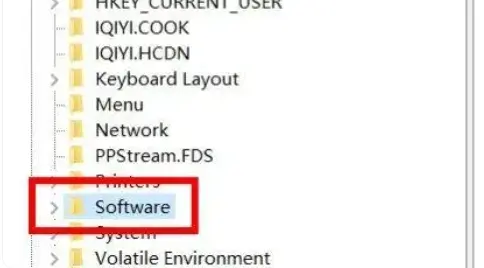
Software文件夹
第五步,然后在“Software”下面,咱们要找“kingsoft”这个文件夹。
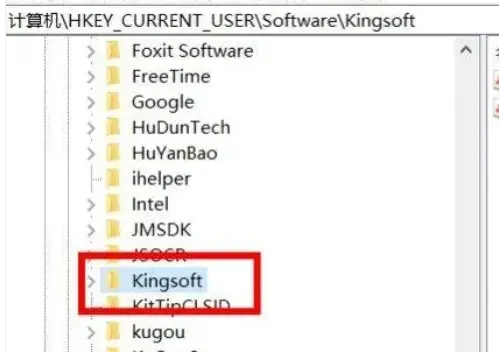
kingsoft文件夹
第六步,找到“kingsoft”后,再在里面找“Office”这个文件夹,点一下。这时候,在右边会出现一堆选项,咱们找到叫“language”的那个,右键点它,然后选“修改”。
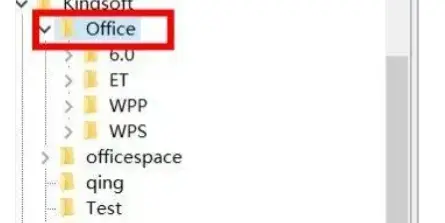
Office文件夹
第七步,这时候会弹出一个编辑字符串的小窗口,就像一个小对话框。咱们把里面的数据数值(可能是其他语言的代码)改成“zh_CN”,这就是简体中文的代码啦。
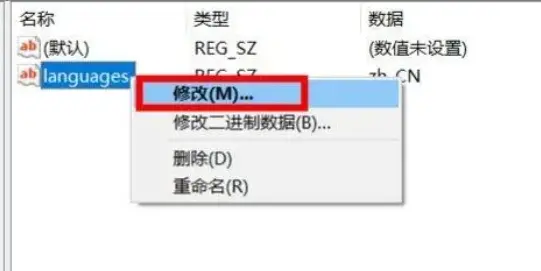
简体中文的代码
第八步,改完后,点“确定”保存,至此大功告成。
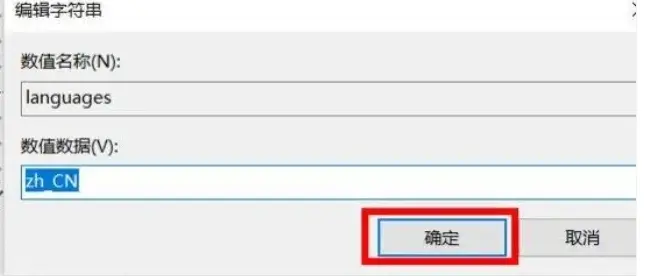
点“确定”保存
好啦,按照这几步来,你的WPS Office就能变成中文版啦,是不是很简单?快去试试吧!
其它文章
-
WPS Office 繁体中文设定小技巧...
想在 WPS Office 使用繁体中文?本文详细讲解语言包安装、默认文档语言设置、拼写检查、模板优化及快捷键调整方法,还分享实用小技巧,帮助你轻松解决常见问题,让文档编辑更顺手、更专业,提升办公效率和使用体验。
-
WPS Full Form Explai...
Discover the WPS full form and explore how WPS Office simplifies writing, data work, and presentations with smart tools, templates, and cloud features...
-
Is There Really a WP...
Avoid fake WPS Office mod APKs. Learn why the official free version is safer, cleaner, and fully powerful for daily office work.
-
WPS备份文件保存在哪里?如何设置备份保...
你有没有遇到过这种情况:写了半天的文档,结果电脑突然崩溃,WPS直接闪退?那一刻,整个人都懵了,文件没保存,还能找回来吗? 别急,其实 WPS 自带的自动备份功能可能已经默默帮你保存了文件。今天这篇文章,就带你搞清楚 WPS备份文件保存在哪里,以及怎么自己设置备份保存位置,让你的文档更安全。 &nb...
-
如何关闭WPS云文档同步功能?防止文档被...
WPS 的“云文档同步”功能虽然方便,但有时候也挺让人头疼。想关闭WPS云文档同步?本文教你如何在电脑端和手机端一步关闭云同步功能,防止文件被自动上传到云端。
-
WPS不登录能用吗?WPS登录限制解除方...
今天我们就好好聊聊:WPS 到底能不能不登录用?要是真的被限制了,又该怎么办?本文为亲身测试,准确无误,请大家按照文中方法一步一步操作,最终一定能解决登录限制问题。
-
怎么设置WPS为默认打开方式?
你是不是也遇到过这种情况:每次双击Excel文件,电脑都“固执”地用其他软件打开,而你就是想用WPS为默认打开方式,咋整呢?别急,今天咱们就聊聊怎么把WPS设置成默认的打开方式,就像把家里的钥匙换成你最喜欢的那把一样简单!
-
WPS Office中文版有哪些好用功能...
WPS Office中文版功能丰富且实用,涵盖文字处理、表格分析、演示文稿、PDF编辑、云协作与AI辅助等多个领域,以下是一些核心功能的详细介绍



